Shaxda tusmada
Excel waa aaladda ugu faa'iido badan marka ay timaado la tacaalida xog-ururinta waaweyn. Caadi ahaan waxa naloo bartay in aan abuurno liiska hoos u dhaca laakin waxa aan badiyaa u baahanahay in aan abuurno liiska hoos u dhaca firfircoon gudaha Excel si nolosheennu u fududaato. Waxaan si fudud ku samayn karnaa annagoo codsanayna Shaqada OFFSET . Maqaalkan, waxaan ku tusi doonaa sida loo abuuro firfircooni liiska hoos u dhaca gudaha Excel oo wata OFFSET >>Function .
4> Soo deji Buugga Shaqada ee Dhaqanka>>> Drop Down List with OFFSET.xlsxTani waa kaydka xogta ee aan isticmaali doono si aan u muujiyo sida loo sameeyo liiska hoos u dhaca firfircoon gudaha Excel oo leh shaqada OFFSET . Waxaanu haynaa qaar ka mid ah ciyaaraha Dhacdo(dhacdo) iyo Liiska Guulaystayaasha . Waxaan u kala saari doonaa guuleystayaasha dhacdooyinka kala duwan anagoo abuurayna liiska hoos u dhaca firfircoon .
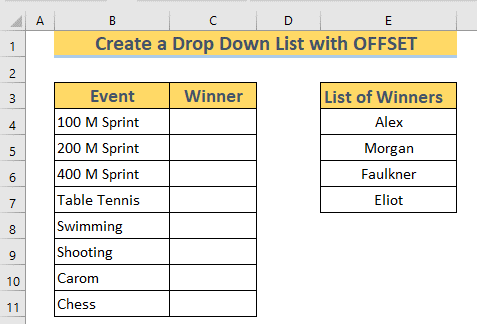 >>
>>
1. Ku samee liiska hoos u dhaca firfircoon ee Excel oo wata OffsET iyo COUNTA Functions
Halkan, waxaan ku tusi doonaa sida loo sameeyo liiska hoos u dhaca firfircoon gudaha Excel Isticmaalka OFFET iyo COUNTA Waxaan u baahanahay inaan abuuro liiska hoos u dhaca firfircoon ee xadka C4:C11 . Waxaan ka dooran doonaa Guulaystaha Liiska Guulaystayaasha .
> TALAABOOYINKA:>>>➤ Dooro inta u dhaxaysa C4:C11. Kadib tag Datatab >> Qalabka Xogta>> Xaqiijinta Xogta>> DataXaqiijinta. 
➤ Ansaxinta Xogta sanduuqa wada hadalka ayaa soo bixi doona. Ka dooro List ka hoos-u-dhac ee sanduuqa wada-hadalka .
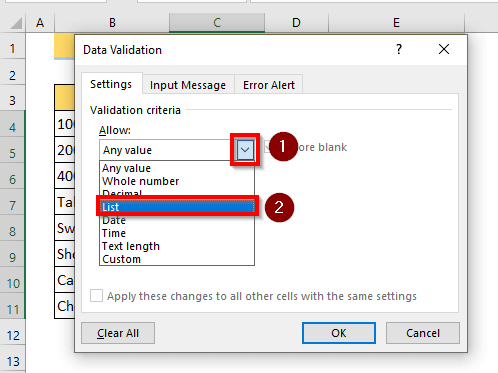 > 3>
> 3>
➤ gudaha >Source sanduuqa, qor qaacidada soo socota Burburinta Formula
> ➥ COUNTA($E$4:$E$100) ➜ Waxay soo celisaa tirada unugyada aan madhnayn inta u dhaxaysa E4:E100 > Wax soo saar ➜ {4}>>➥ OFFSET E$100),1) ➜ Soo celisa kala duwanaansho ku salaysan safka iyo tiirka tixraaca la bixiyay.
➥ OFFSET($E$4,0,0,4,1)<2
Natiijada tixraac waa E4 . Maadaama saf yahay 0 iyo tiirka waa 0 ugu dambeyntiina leh dherer 4> 2> Unugyada, waxaanu ka heli doonaa qiyamka unugga E4:E7 .
waxay abuuri doontaa hoos-u-dhac sanduuq mid kasta unug ee xadka C4:C11 .
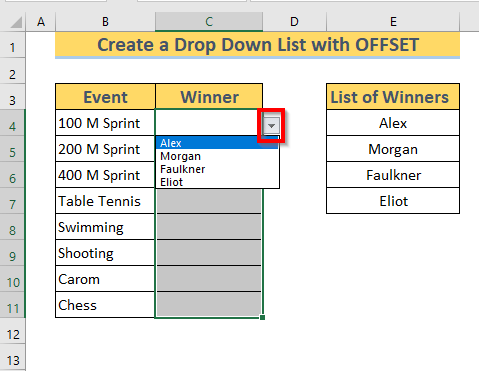 >Ogaysii in xulashooyinka ku jira sanduuqa hoos-u-dhacaay la mid yihiin kuwa Liiska Guulaystayaasha. Hadda, si aad u hubiso in kani yahay sanduuqa hoos udhaca firfircooniyo inkale, aynu u qaadano in guuleeyaha ee Dhacdada toogashada yahay James . Mar haddii Jamesaanu ku jirin Liiska Guulaystayaasha, aynu magaciisa ku darno oo aragno waxa dhaca. ku daray magaca Jamesoo ku jira Liiska Guulaystayaasha, Excelayaa si toos ah u cusbooneysiiyay xulashooyinka doorashada hoos-u-dhaca. Markaa liiska hoos-u-dhacawaa dhaqdhaqaaqadabeecad ahaan.
>Ogaysii in xulashooyinka ku jira sanduuqa hoos-u-dhacaay la mid yihiin kuwa Liiska Guulaystayaasha. Hadda, si aad u hubiso in kani yahay sanduuqa hoos udhaca firfircooniyo inkale, aynu u qaadano in guuleeyaha ee Dhacdada toogashada yahay James . Mar haddii Jamesaanu ku jirin Liiska Guulaystayaasha, aynu magaciisa ku darno oo aragno waxa dhaca. ku daray magaca Jamesoo ku jira Liiska Guulaystayaasha, Excelayaa si toos ah u cusbooneysiiyay xulashooyinka doorashada hoos-u-dhaca. Markaa liiska hoos-u-dhacawaa dhaqdhaqaaqadabeecad ahaan.➤ Hadda dooro guuleeyaha soo hadhay.
><19
FIIRO GAAR AH : Xusuusnow in kala duwanaanshaha aan ku doorannay Shaqada COUNTA waa E4:E100 . Taasi waa sababta Excel u cusboonaysiin doonto doorashooyinka hoos-u-dhaca ilaa inta aan ku darayno ama cusboonaysiinno unugyada ee u dhexeeya E4:E100 .
Akhri wax badan oo leh OffsET iyo COUNTIF Functions >Waxaan sidoo kale samayn karnaa liiska hoos u dhaca firfircoon gudaha Excel annagoo adeegsanayna OFFSET iyo COUNTIF <2
TALAABOOYIN: >
> Sanduuqa Isha, ku qor qaacidada soo socota> =OFFSET($E$4,0,0,COUNTIF($E$4:$E$100,""))>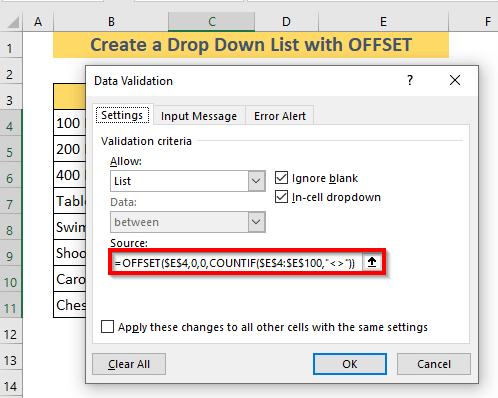 > Fomula Burburinta>
> Fomula Burburinta>inta u dhaxaysa E4:E100 >
> Wax soo saar ➜ {4}>> ($E$4:$E$100,”)))➜ Waxay soo celisaa kala duwanaansho ku salaysan safka iyo tiirka tixraaca la bixiyay.➥ OFFSET($E$4,0,0 ,4,1)
Natiijada ➜ {"Alex";"Morgan";"Faulkner";"Eliot"}
Sharaxaad: Tixraaca waa E4 Maadaama saf yahay 0 iyo tiirka waa 0 ugu dambeyntiina leh dherer 4> 2> Unugyada, waxaanu ka heli doonaa qiyamka unugga E4:E7 >
>waxay abuuri doontaa hoos-u-dhac sanduuqmid kasta unugee xadka C4:C11.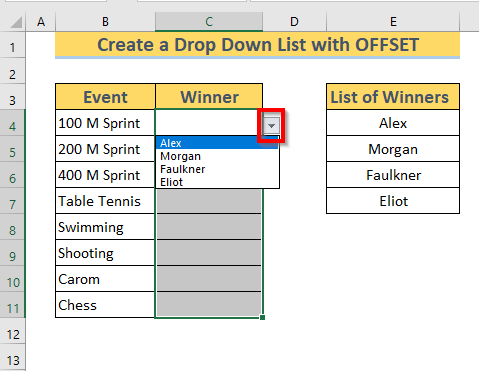 >Si loo hubiyo in kani yahay sanduuqa hoos udhaca firfircooniyo inkale, aynu ka soo qaadno guuleeyaha ee Toogashada Dhacdada waa James > 17>. Mar haddii James aanu ku jirin Liiska Guulaystayaasha , aynu magaciisa ku darno oo aragno waxa dhaca. ku daray magaca James ee Liiska Guulaystayaasha , Excel ayaa si toos ah u cusbooneysiiyay xulashooyinka doorashada hoos-u-dhaca . Markaa liiska hoos-u-dhaca waa dhaqdhaqaaqa dabeecad ahaan.
>Si loo hubiyo in kani yahay sanduuqa hoos udhaca firfircooniyo inkale, aynu ka soo qaadno guuleeyaha ee Toogashada Dhacdada waa James > 17>. Mar haddii James aanu ku jirin Liiska Guulaystayaasha , aynu magaciisa ku darno oo aragno waxa dhaca. ku daray magaca James ee Liiska Guulaystayaasha , Excel ayaa si toos ah u cusbooneysiiyay xulashooyinka doorashada hoos-u-dhaca . Markaa liiska hoos-u-dhaca waa dhaqdhaqaaqa dabeecad ahaan. ➤ Hadda dooro guuleeyaha soo hadhay.
><24
FIIRO GAAR AH : Xusuusnow in kala duwanaanshaha aan ku doorannay Shaqada COUNTIF waa E4:E100 . Taasi waa sababta Excel u cusboonaysiin doonto doorashooyinka hoos-u-dhaca ilaa inta aan ku darayno ama cusboonaysiinno unugyada ee u dhexeeya E4:E100 .
3. Sida Loo Sameeyo Liiska Hoos-u-Dhijinta Nsted Anoo Adeegsanaya Isku-Darka Hawlaha
Qaybtan, waxaan u quusi doonnaa abuurista mid caqli badan oo horumarsan liiska hoos-u-dhaca firfircoon 2>, ah ku-buulan mid. Waxaan si wada jir ah u isticmaali doonaa OFFSET , COUNTA , iyo MATCH Aan sharaxo waxaWaxaan ku jirnaa.
Tani waa dataset ee habkan u taagan macluumaadka alaabada gaarka ah. gudaha unugyada F3 iyo F4 . Iyada oo ku xidhan doorashada lagu doortay F3 , Excel waxay cusboonaysiin doontaa xulashooyinka F4 . Aynu u samayno talaabo talaabo.
> 1> Xaqiijinta Xogta sanduuqa wada hadalka sida Habka-1 . Sanduuqa Isha , samee tixraaca unugga , kuwaas oo ah madax-madaxeedyada ( unugga B3: D3 ).
0>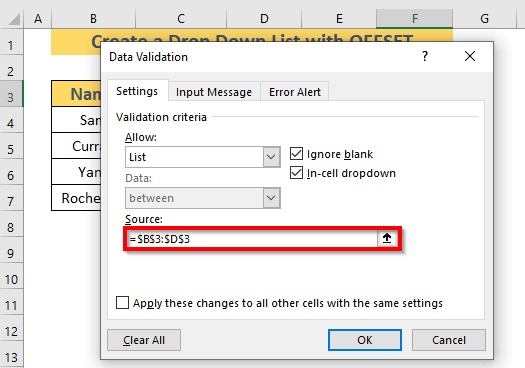
Excel waxa ay abuuri doontaa liiska hoos u dhaca gudaha F3 .
> > 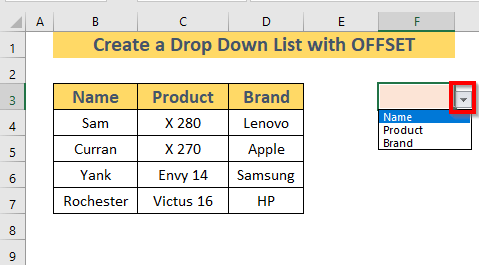 3>
3>
TALLAABADA-2: Abuuritaanka Liis-Dhicis Dhaqaale leh gudaha F4 >
> Hadda waxaan abuuri doonaa liis hoos-u-dhac kale gudaha F4 Xulashooyinka ku jira liiska hoos-u-dhaca ee F4 waxay ku xirnaan doonaan waxaan ku dooranay liiska hoos-u-dhaca ee F3 . Si taas loo sameeyo, > ➤ Keen Xaqiijinta Xogta sanduuqa wada hadalka sida Habka-1 . Sanduuqa Isha , ku qor qaacidada soo socota > Fomula Burburinta > >➥ CIYAAR($F$3,$B$3:$D$3,0) laga bilaabo xadka B3:D3 > > Wax soo saar: {1} .➥ OFFSET($B$3,1) , MATCH($F$3,$B$3:$D$3,0)-1,10,1) ➜ Soo celisa kala duwan ku salaysan saf iyo tiirka ee la bixiyaytixraac . dhererka waa 10 . Taasi waa sababta wax-soo-saarka u noqon doonto soo koobid 10 > qiimaha unugyada oo ka bilaabmaya tixraaca
Natiijo: {“Sam”; "Curran";"Yank";"Rochester";0;0;0;0;0;0}
➥ COUNTA(OFFSET ($ B$3,1, MATCH F$3,$B$3:$D$3,0)-1,10,1)) ➜ Waxay soo celisaa lambarka unugyada oo aan madhnayn inta la doortay xadka .
Soo saarida: {4}
> ➥ OFFSET($B$3,1,MATCH($F$3,$B$3:$D$3,0)-1,COUNTA( OFFSET($B$3,1,CIYAARTA ($F$3,$B $3:$D$3,0)-1,10,1)),1) saf iyo tiirka ee tixraaca la bixiyay
➥ OFFSET($ B$3,1,1-1,COUNTA{“Sam”;”Curran) ";"Yank";"Rochester";0;0;0;0;0;0}),1)
➥ OFFSET($B$3,1,0,4) ,1) >
> Wax soo saar: {“Sam”;”Curran”;”Yank”;”Rochester”}Sharaxaad: <2 Tixraaca waa B3 . Maadaama saf yahay 1 iyo tiirka waa 0 ugu dambeyntiina leh dherer 4> 2> unugyo, waxaanu ka yeelan doonaa qiyamka unugga B4:B7 .
➤ Dooro OK . 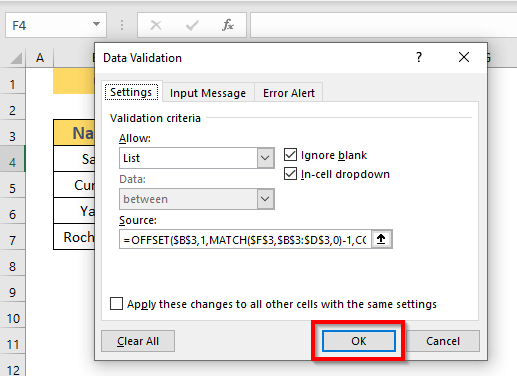
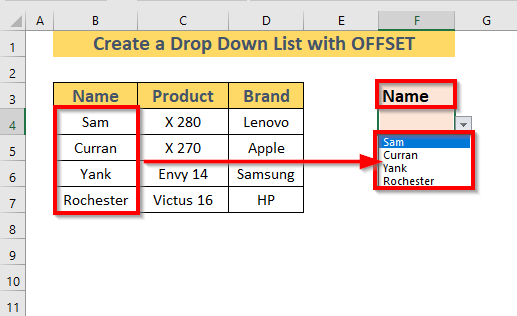 >
>
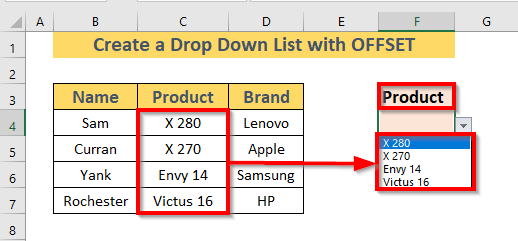 >>>>>> Hadda Haddii aad ku darto ama cusboonaysiiso Magaca, Product, ama Brand, Excelwaxa ay cusboonaysiin doontaa liiska hoos-u-dhacagudaha F4. Tusaale ahaan, waxaan ku daray magac cusub Rockgudaha Name columniyo Excelayaa ku daray magaca liiska hoos-u-dhaca
>>>>>> Hadda Haddii aad ku darto ama cusboonaysiiso Magaca, Product, ama Brand, Excelwaxa ay cusboonaysiin doontaa liiska hoos-u-dhacagudaha F4. Tusaale ahaan, waxaan ku daray magac cusub Rockgudaha Name columniyo Excelayaa ku daray magaca liiska hoos-u-dhaca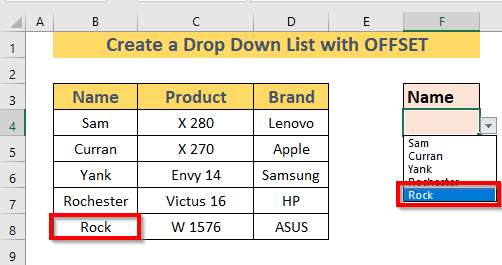 >
>Wax badan ka sii akhri
Sida aad arki karto, abuurista liiska hoos u dhaca firfircoon gudaha Excel oo leh shaqada OFFSET runtii waa dhib badan. Markaa waxaan kuu soo jeedinayaa in aad aad iyo aad u bataan. Waxaan kugu soo lifaaqay warqad shaqo.
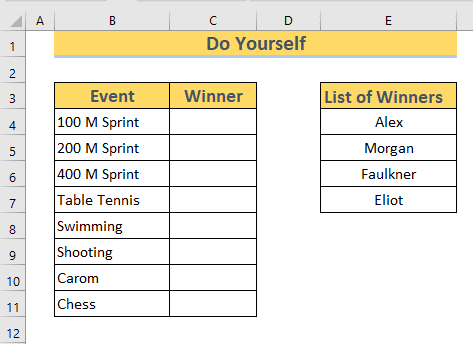 >
>

